Word表格制作[上学期]
文档属性
| 名称 | Word表格制作[上学期] | 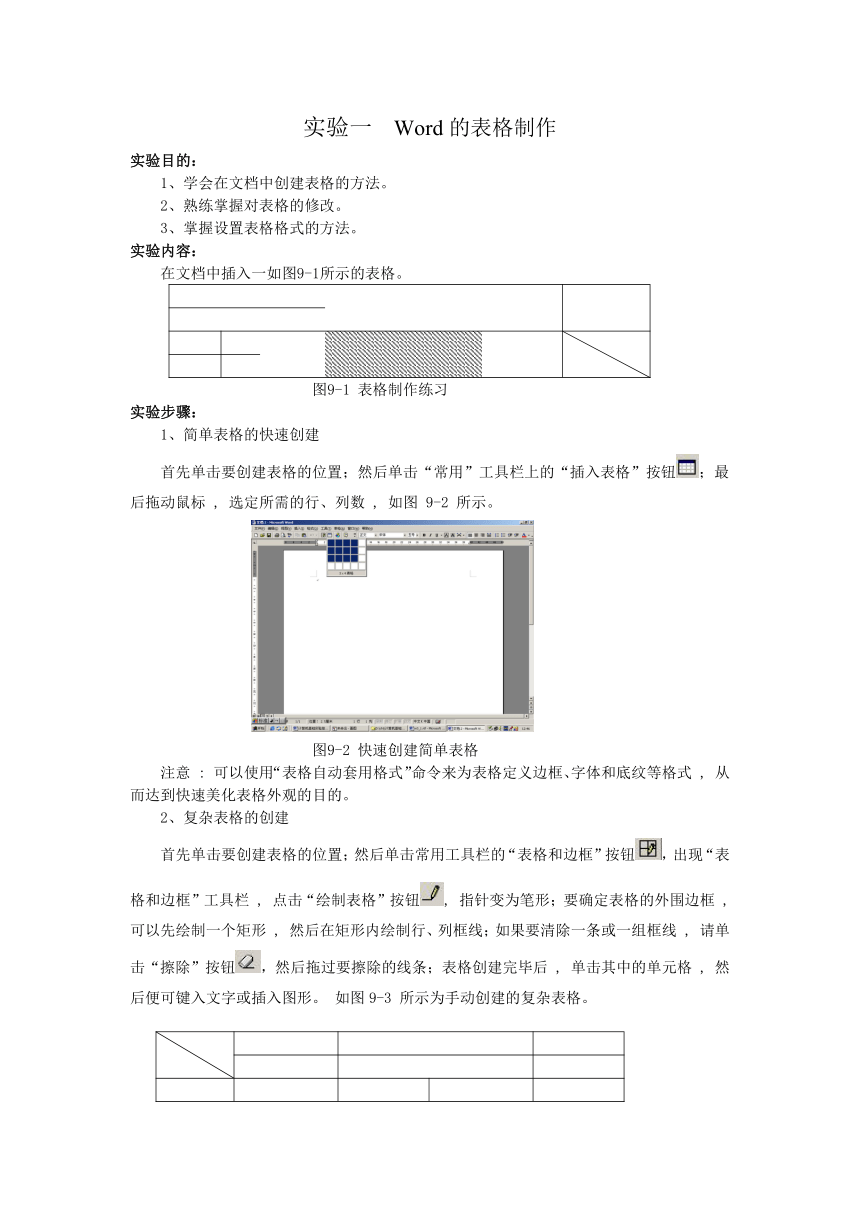 | |
| 格式 | zip | ||
| 文件大小 | 113.2KB | ||
| 资源类型 | 教案 | ||
| 版本资源 | 通用版 | ||
| 科目 | 信息技术(信息科技) | ||
| 更新时间 | 2006-11-28 23:25:00 | ||
图片预览
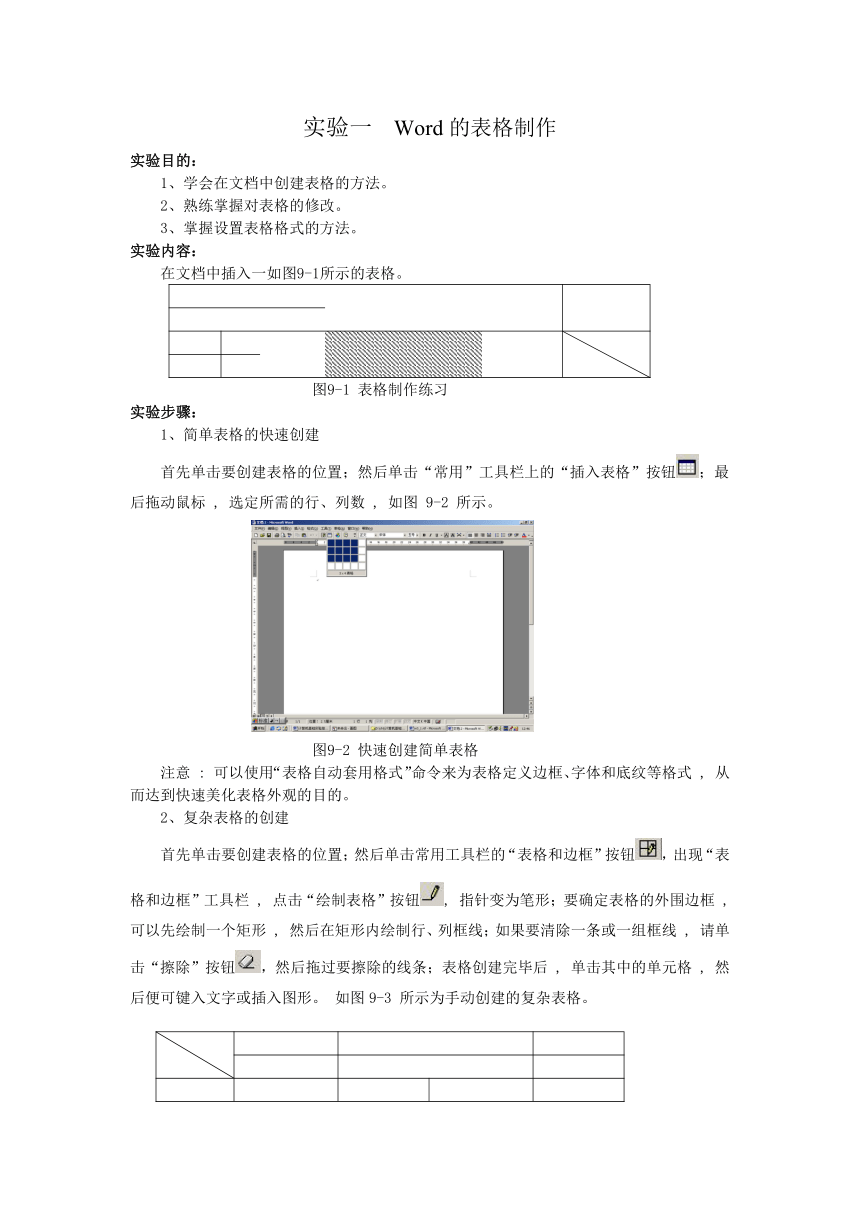
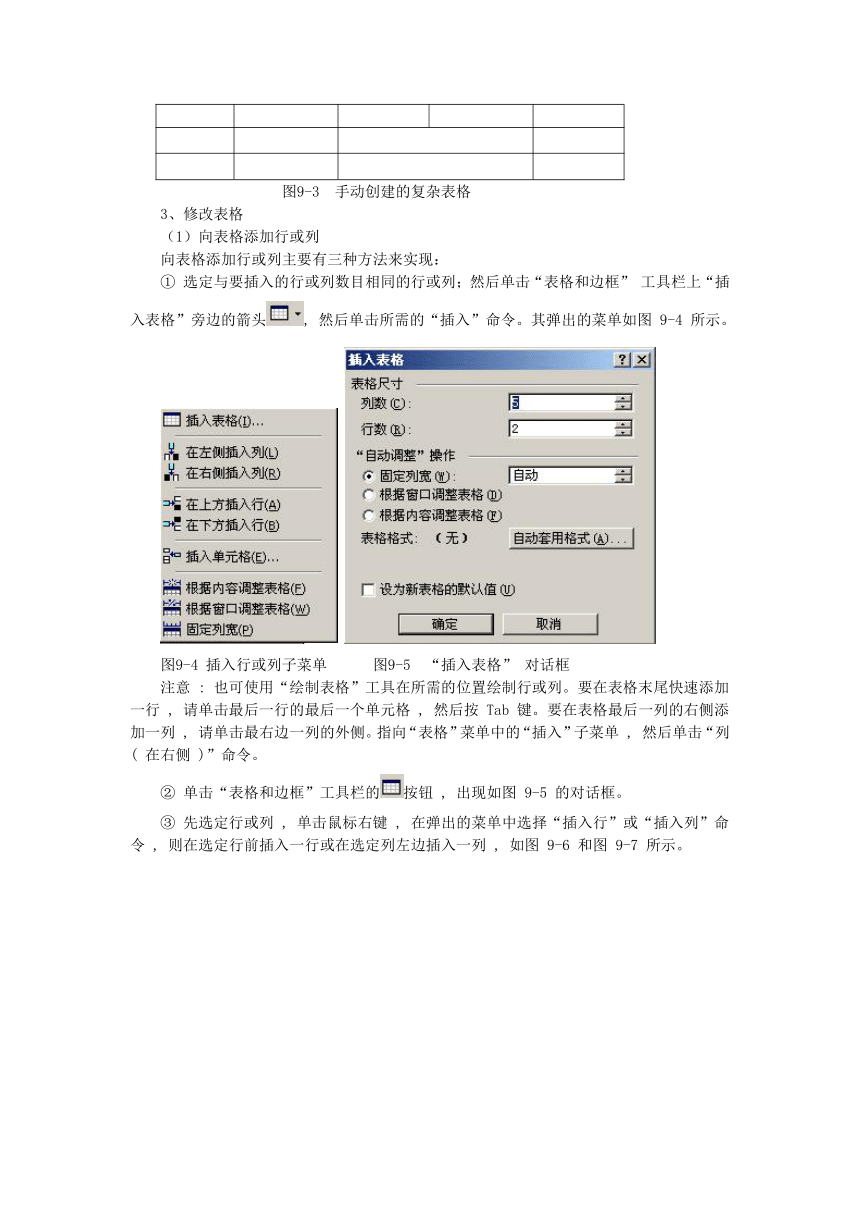
文档简介
Word的表格制作
实验目的:
1、学会在文档中创建表格的方法。
2、熟练掌握对表格的修改。
3、掌握设置表格格式的方法。
实验内容:
在文档中插入一如图9-1所示的表格。
图9-1 表格制作练习
实验步骤:
1、简单表格的快速创建
首先单击要创建表格的位置;然后单击“常用”工具栏上的“插入表格”按钮;最后拖动鼠标 , 选定所需的行、列数 , 如图 9-2 所示。
图9-2 快速创建简单表格
注意 : 可以使用“表格自动套用格式”命令来为表格定义边框、字体和底纹等格式 , 从而达到快速美化表格外观的目的。
2、复杂表格的创建
首先单击要创建表格的位置;然后单击常用工具栏的“表格和边框”按钮,出现“表格和边框”工具栏 , 点击“绘制表格”按钮, 指针变为笔形;要确定表格的外围边框 , 可以先绘制一个矩形 , 然后在矩形内绘制行、列框线;如果要清除一条或一组框线 , 请单击“擦除”按钮,然后拖过要擦除的线条;表格创建完毕后 , 单击其中的单元格 , 然后便可键入文字或插入图形。 如图9-3 所示为手动创建的复杂表格。
图9-3 手动创建的复杂表格
3、修改表格
(1)向表格添加行或列
向表格添加行或列主要有三种方法来实现:
① 选定与要插入的行或列数目相同的行或列;然后单击“表格和边框” 工具栏上“插入表格”旁边的箭头, 然后单击所需的“插入”命令。其弹出的菜单如图 9-4 所示。
图9-4 插入行或列子菜单 图9-5 “插入表格” 对话框
注意 : 也可使用“绘制表格”工具在所需的位置绘制行或列。要在表格末尾快速添加一行 , 请单击最后一行的最后一个单元格 , 然后按 Tab 键。要在表格最后一列的右侧添加一列 , 请单击最右边一列的外侧。指向“表格”菜单中的“插入”子菜单 , 然后单击“列 ( 在右侧 )”命令。
② 单击“表格和边框”工具栏的按钮 , 出现如图 9-5 的对话框。
③ 先选定行或列 , 单击鼠标右键 , 在弹出的菜单中选择“插入行”或“插入列”命令 , 则在选定行前插入一行或在选定列左边插入一列 , 如图 9-6 和图 9-7 所示。
图9-6 “插入行”菜单 图9-7 “插入列”菜单
(2)删除行或列
选定行或列 , 单击鼠标右键 , 在弹出的菜单中选定“删除行”或“删除列”, 如图 9-6 和图 9-7 所示。
(3)修改行高和列宽
修改行高和列宽的方法类似 , 现举例说明修改表格列宽的方法 :
① 将指针停留在要更改其宽度的列的边框上 , 直到指针变为“||”, 然后拖动边框 , 直到得到所需的列宽为止。
② 要将列宽更改为一个特定的值 , 请单击列中的任意单元格。单击“表格”菜单中的“表格属性”命令 , 然后单击“列”选项卡 , 选择所需选项。
③ 要使表格中的列根据内容自动调整宽度 , 请单击表格 , 然后指向“表格 ”菜单中的“自动调整”, 然后单击“根据内容调整表格”命令。
④ 要显示列宽的数值 , 请单击单元格 , 然后在拖动标尺上标记的同时按住 Ait 键。
(4)移动行和列
选定要移动的行或列 , 然后按下鼠标左键将其拖曳到要移动的行或列即可。
(5)合并、拆分单元格
通过选定单元格 , 然后单击“合并单元格”按钮可以快速合并多个单元格。如果要拆分多个单元格 , 请选定这些单元格 , 然后单击“拆分单元格”按钮。出现如图9-8 所示的对话框 , 选择拆分的行数和列数即可。
图9-8 “拆分单元格”对话框 图9-9“边框和底纹”对话框
另一种合并单元格的方法 : 单击“表格和边框”工具栏上的“擦除”按钮。在要删除的分隔线上拖动即可。
另一种拆分单元格的方法 : 单击“表格和边框”工具栏上的“绘制表格”按钮, 指针变成笔形 , 拖动笔形指针可以创建新的单元格。
4、表格的修饰
(1)修改表格的边框
选定整个表格 , 单击右键在弹出的菜单中选择“边框和底纹”, 出现如图9-9 所示的窗口 , 在“预览”下方选择不同的按钮组成表格外围框线和内部框线 , 并选择适当的线型和宽度 , 单击确定即可。
(2)给表格添加底纹
选定要添加底纹的行和列 , 单击“表格和边框”工具栏上的“底纹颜色”按钮, 在选项框中单击一种底纹颜色即可。
实验报告要求:
1、实验步骤。
2、记录在每一步操作中观察到的现象。
3、有什么体会和建议。
实验目的:
1、学会在文档中创建表格的方法。
2、熟练掌握对表格的修改。
3、掌握设置表格格式的方法。
实验内容:
在文档中插入一如图9-1所示的表格。
图9-1 表格制作练习
实验步骤:
1、简单表格的快速创建
首先单击要创建表格的位置;然后单击“常用”工具栏上的“插入表格”按钮;最后拖动鼠标 , 选定所需的行、列数 , 如图 9-2 所示。
图9-2 快速创建简单表格
注意 : 可以使用“表格自动套用格式”命令来为表格定义边框、字体和底纹等格式 , 从而达到快速美化表格外观的目的。
2、复杂表格的创建
首先单击要创建表格的位置;然后单击常用工具栏的“表格和边框”按钮,出现“表格和边框”工具栏 , 点击“绘制表格”按钮, 指针变为笔形;要确定表格的外围边框 , 可以先绘制一个矩形 , 然后在矩形内绘制行、列框线;如果要清除一条或一组框线 , 请单击“擦除”按钮,然后拖过要擦除的线条;表格创建完毕后 , 单击其中的单元格 , 然后便可键入文字或插入图形。 如图9-3 所示为手动创建的复杂表格。
图9-3 手动创建的复杂表格
3、修改表格
(1)向表格添加行或列
向表格添加行或列主要有三种方法来实现:
① 选定与要插入的行或列数目相同的行或列;然后单击“表格和边框” 工具栏上“插入表格”旁边的箭头, 然后单击所需的“插入”命令。其弹出的菜单如图 9-4 所示。
图9-4 插入行或列子菜单 图9-5 “插入表格” 对话框
注意 : 也可使用“绘制表格”工具在所需的位置绘制行或列。要在表格末尾快速添加一行 , 请单击最后一行的最后一个单元格 , 然后按 Tab 键。要在表格最后一列的右侧添加一列 , 请单击最右边一列的外侧。指向“表格”菜单中的“插入”子菜单 , 然后单击“列 ( 在右侧 )”命令。
② 单击“表格和边框”工具栏的按钮 , 出现如图 9-5 的对话框。
③ 先选定行或列 , 单击鼠标右键 , 在弹出的菜单中选择“插入行”或“插入列”命令 , 则在选定行前插入一行或在选定列左边插入一列 , 如图 9-6 和图 9-7 所示。
图9-6 “插入行”菜单 图9-7 “插入列”菜单
(2)删除行或列
选定行或列 , 单击鼠标右键 , 在弹出的菜单中选定“删除行”或“删除列”, 如图 9-6 和图 9-7 所示。
(3)修改行高和列宽
修改行高和列宽的方法类似 , 现举例说明修改表格列宽的方法 :
① 将指针停留在要更改其宽度的列的边框上 , 直到指针变为“||”, 然后拖动边框 , 直到得到所需的列宽为止。
② 要将列宽更改为一个特定的值 , 请单击列中的任意单元格。单击“表格”菜单中的“表格属性”命令 , 然后单击“列”选项卡 , 选择所需选项。
③ 要使表格中的列根据内容自动调整宽度 , 请单击表格 , 然后指向“表格 ”菜单中的“自动调整”, 然后单击“根据内容调整表格”命令。
④ 要显示列宽的数值 , 请单击单元格 , 然后在拖动标尺上标记的同时按住 Ait 键。
(4)移动行和列
选定要移动的行或列 , 然后按下鼠标左键将其拖曳到要移动的行或列即可。
(5)合并、拆分单元格
通过选定单元格 , 然后单击“合并单元格”按钮可以快速合并多个单元格。如果要拆分多个单元格 , 请选定这些单元格 , 然后单击“拆分单元格”按钮。出现如图9-8 所示的对话框 , 选择拆分的行数和列数即可。
图9-8 “拆分单元格”对话框 图9-9“边框和底纹”对话框
另一种合并单元格的方法 : 单击“表格和边框”工具栏上的“擦除”按钮。在要删除的分隔线上拖动即可。
另一种拆分单元格的方法 : 单击“表格和边框”工具栏上的“绘制表格”按钮, 指针变成笔形 , 拖动笔形指针可以创建新的单元格。
4、表格的修饰
(1)修改表格的边框
选定整个表格 , 单击右键在弹出的菜单中选择“边框和底纹”, 出现如图9-9 所示的窗口 , 在“预览”下方选择不同的按钮组成表格外围框线和内部框线 , 并选择适当的线型和宽度 , 单击确定即可。
(2)给表格添加底纹
选定要添加底纹的行和列 , 单击“表格和边框”工具栏上的“底纹颜色”按钮, 在选项框中单击一种底纹颜色即可。
实验报告要求:
1、实验步骤。
2、记录在每一步操作中观察到的现象。
3、有什么体会和建议。
同课章节目录
